# 安装环节之如何安装‘PyTorch'
> 目前我们已经有了完善的Anaconda环境,现在让我们开始安装PyTorch吧
* **第一步,为pytorch创建一个环境**:
```
conda create -n pytorch python=3.8
(这里的pytorch是环境的名称,python=3.8表示安装的是3.8版本的python)
```
* **第二步,**查看环境是否安装成功****:
```
conda env list
```
* **第三步,环境创建完后,如果是 base,使用:conda activate pytorch 进入 pytorch 环境中。**
* **第四步,**进入pytorch官网**,**进入后找到PyTorch Build,选择对应要下载的类型等后,复制Run this Command右边那一行的代码,如下图所示****
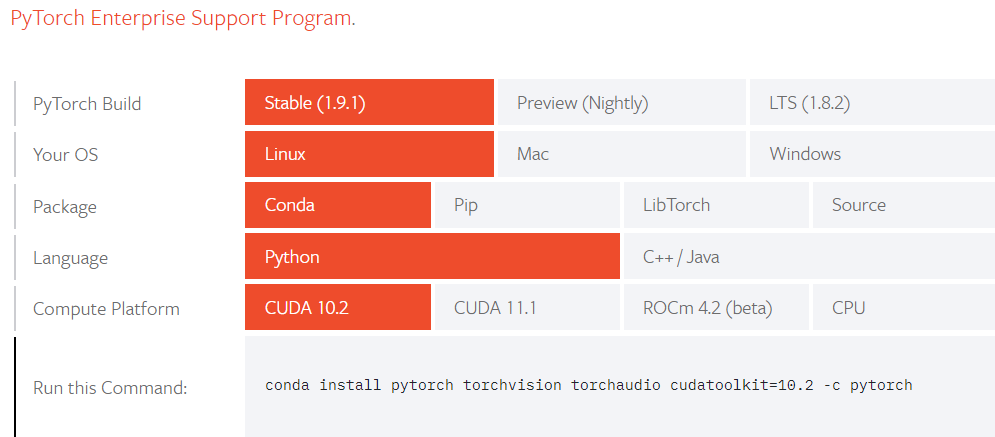
* **第五步,将从官网复制的代码在conda上进行安装,过程有点慢,可以去喝喝茶散散步**
* **第六步,**检查是否安装成功**:在pytorch环境中进入python后import一下,如下图就表示安装成功了。**

PS:**Torchvision可以紧接着进行安装,输入"pip3 install torchvision"即可**
## **安装可能遇到的问题**:
**在创建环境时若安装太慢或安装出错就换源试试**
* 若之前有添加了源就重置源配置:(若之前没有添加过源就不需要重置)
~~~text
conda config --remove-key channels
~~~
* 添加清华源(也可以用其他源)
~~~text
conda config --add channels https://mirrors.tuna.tsinghua.edu.cn/anaconda/pkgs/free/
conda config --add channels https://mirrors.tuna.tsinghua.edu.cn/anaconda/pkgs/main/
conda config --add channels https://mirrors.tuna.tsinghua.edu.cn/anaconda/cloud/pytorch/
conda config --set show_channel_urls yes
~~~
